
Hay varias herramientas disponibles para reducir el tamaño de las imágenes jpg y png como GIMP o un administrador de fotos como Shotwell o usando el comando en la terminal para realizar el procesamiento por lotes de varios archivos de imagen. La otra forma de reducir el tamaño de las imágenes es usar un script ligero de nautilus del grupo español de linux Atareao. Simplemente haciendo clic con el botón derecho del mouse en cualquier archivo de imagen jpg o png, puede cambiar su tamaño a la altura/anchura y calidad especificadas.
Características
〉 Reducir imágenes (limitadas), con bordes agregados si es necesario
〉 Elija agregar un borde a todas las imágenes
〉 Elija el color de fondo (es decir, útil si la imagen es PNG transparente)
〉 Reducir la calidad JPEG
〉 Convertir PNG a JPG
〉 Sobrescribir imagen existente
Instalar herramienta de reducción de imagen de nautilus
Estoy usando la máquina ubuntu 16.04 y debería funcionar también en ubuntu 17.04. En la terminal, ejecute el siguiente comando para instalar las propiedades del software python para add-apt-repository
# sudo apt-get install software-properties-common python-software-propertiesAñade el PPA de Atareao a tus fuentes de software.
# sudo add-apt-repository ppa:atareao/nautilus-extensionsActualice la lista de paquetes e instale el script 'nautilus-reduceimages'
# sudo apt-get update && sudo apt-get install nautilus-reduceimages
Ahora reinicie Nautilus usando nautilus -q para que el script de reducción de imagen esté disponible en el menú contextual de Nautilus cuando haga clic con el botón derecho en un archivo jpg o png compatible. Si está utilizando algún otro entorno de escritorio como Xfce, entonces necesita instalar el nautilus de antemano usando el siguiente comando.
# sudo apt-get install nautilusPuede iniciar nautilus usando el siguiente comando.
# nautilusEn el administrador de archivos de nautilus, seleccione cualquier imagen png o jpg y haga clic derecho sobre ella y luego seleccione Reducir imágenes -> Configurar
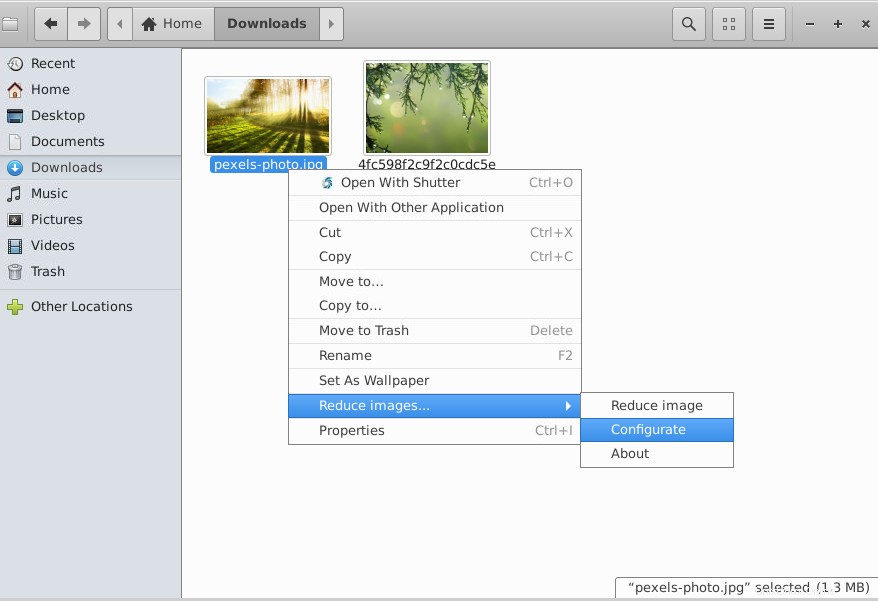
A continuación, configure exactamente cómo se reducen y redimensionan las imágenes proporcionando ancho, alto, ancho de borde, color de fondo y calidad. La opción de sobrescribir simplemente sobrescribirá el archivo que está tratando de reducir; de lo contrario, creará un nuevo archivo.
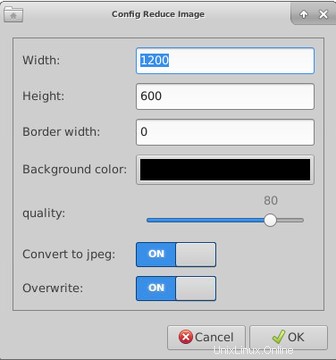
Recuerde ajustar esta configuración antes de ejecutar este script; de lo contrario, simplemente comenzará a procesar las imágenes utilizando la configuración que utilizó por última vez.
El inconveniente de este script es que mantiene las imágenes restringidas al cambiar el tamaño, agregando un borde/fondo como un desplazamiento. Para cambiar el tamaño y reducir la calidad de la imagen con mayor precisión, es posible que deba utilizar herramientas más sofisticadas. Pero para redimensionar archivos rápidamente, este script de Nautilus le ofrece una solución rápida y sin problemas.